Ai绘制卡通风格的火箭图标
发布时间:2016-12-22 来源:查字典编辑
摘要:今天为大家分享Ai绘制卡通风格的火箭图标方法,教程很不错,很值得大家学习,推荐过来,一起来学习吧!方法/步骤在Ai软件中,新建一个800*8...
今天为大家分享Ai绘制卡通风格的火箭图标方法,教程很不错,很值得大家学习,推荐过来,一起来学习吧!
方法/步骤
在Ai软件中,新建一个800*800的文档,选择椭圆工具,画一个椭圆的图形,用直接选择工具,调整一下锚点的位置,如图所示
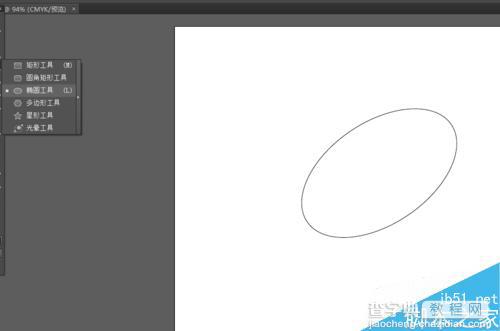
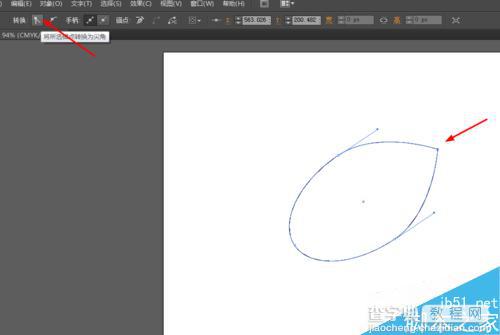
然后再选择椭圆工具,再画一个椭圆,选中所有图形在路径查找器点击

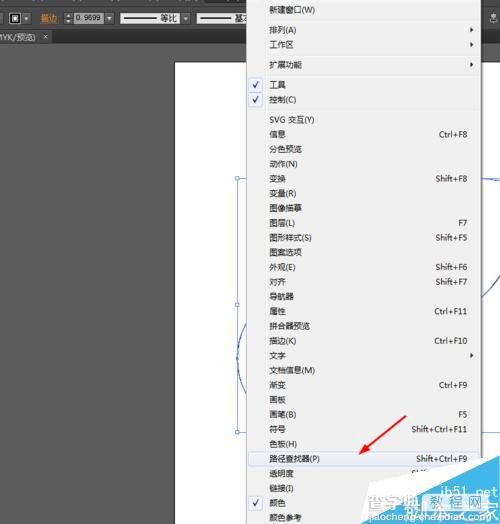
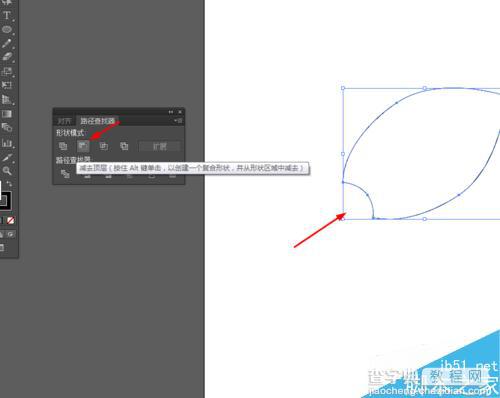
接着再选择椭圆工具,按住shift画一个正圆,在选择对象—路径—偏移路径,如图所示
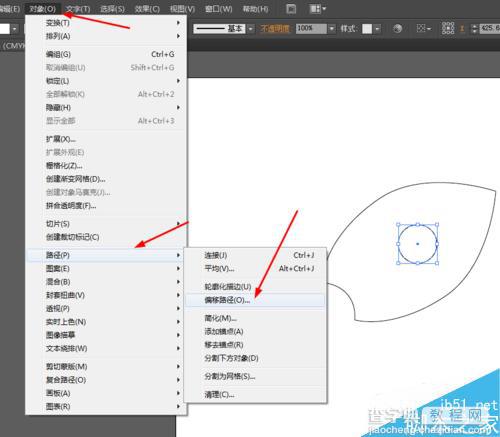
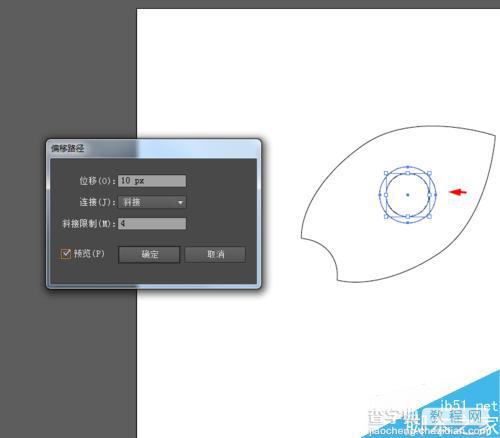
选择钢笔工具,勾出一个图形,点击图形右键对称,如图所示
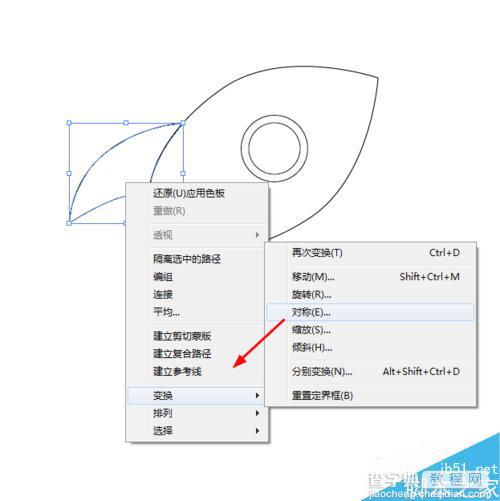
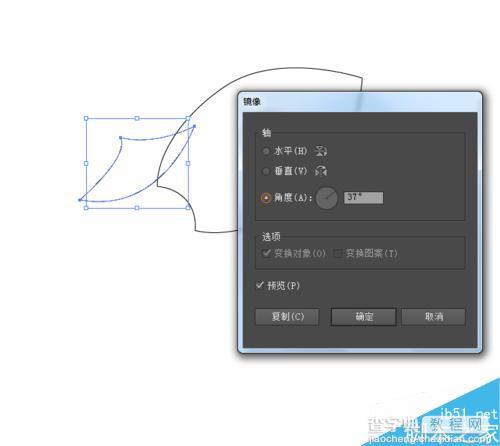

再选择椭圆工具,画出椭圆的图形,用直接选择工具,改变椭圆的锚点,如图所示
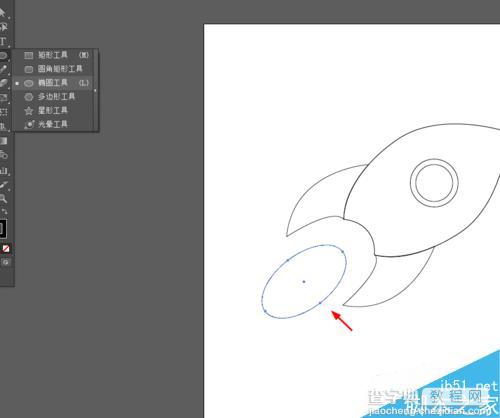
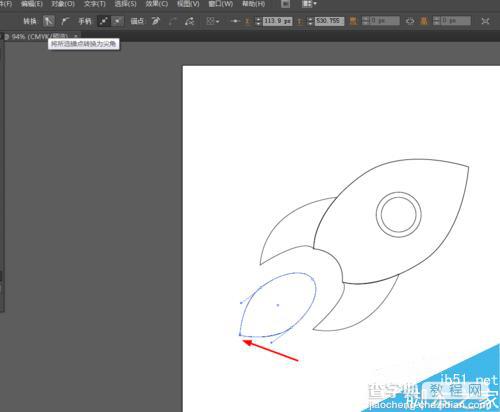
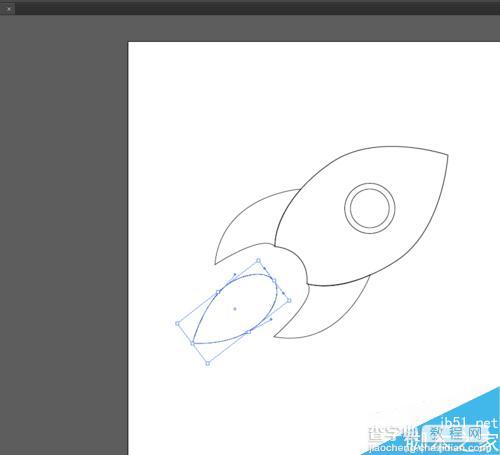
接下来选择钢笔工具再勾出一个图形出来,如图所示
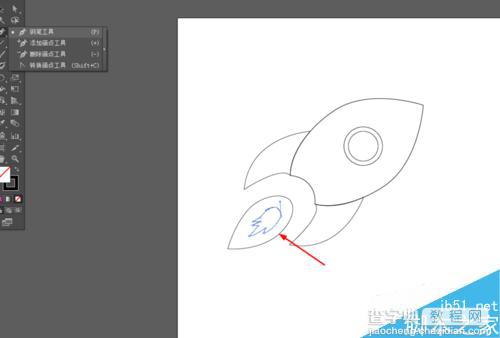
最后改每一个图形添加颜色,如图所示
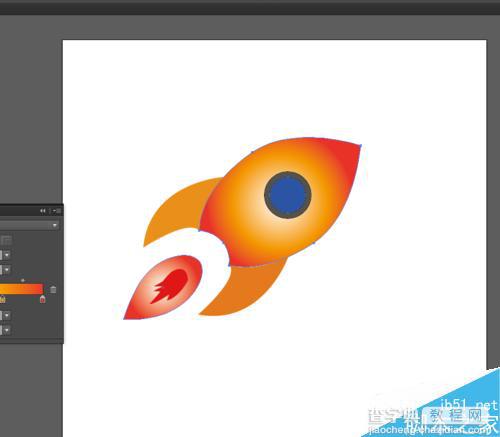
以上就是Ai绘制卡通风格的火箭图标方法介绍,操作很简单的,大家学会了吗?希望能对大家有所帮助!


